نکات مهم جهت راهاندازی اولیۀ ایکسباکس سری ایکس

طراحی بی نظیر کنسولهای سری ایکس چشم هر بینندهای را به خود خیره میکند.تنظیمات و نحوۀ راه اندازی اولیۀ این کنسول با کمک روشهای جدید مایکروسافت برای استفادۀ کاربران به مراتب راحتتر از قبل شده است. بهتر است قبل از اینکه پا به دنیای هیجان انگیز بازیهای ویدئویی جدید بگذارید، تنظیماتی کوتاه و مفید را انجام دهید تا با انجام این کار تجربهای فوقالعاده در زمینۀ ارتباط با کنسول سری ایکس داشته باشید. در این مقاله سعی داریم تا به معرفی آیتمها و امکاناتی که محبوبیت دو چندان به این کنسولها بخشیدهاند بپردازیم. همچنین روشهای راهاندازی اولیۀ ایکسباکس سری ایکس و شخصیسازی کنسولهای مد نظر را هم به شما یاد میدهیم. همچنین میتوانید برای خرید کنسول XBOX Series X|S همراه با کارت خدمات طلایی و پکیج های متنوع بازی به قسمت فروشگاه اینترنتی مراجعه فرمایید.
طریقه ی خاموش و روشن کردن دستگاه تلویزیون با کمک ایکسباکس سری اس و ایکسباکسسری ایکس
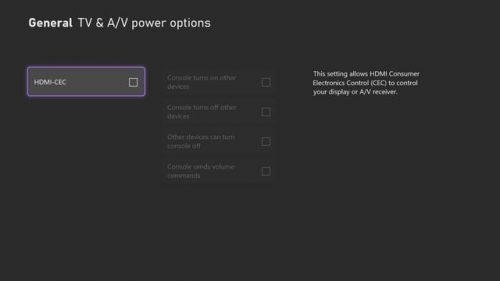
اگر شما هم از آن دسته از کاربرانی هستید که تمایل به روشن کردن همزمان دستگاه تلویزیون با کنسول بازی سری ایکس خود را را دارید. شرکت مایکروسافت برای راحتی کاربرانش این امکان را فراهم آورده است. برای راه اندازی این وضعیت ابتدا به داخل منو رفته سپس گزینۀ تنظیماتsettings)) را انتخاب کرده و در قسمت پایینی منوی مد نظر، گزینۀ تنظیمات عمومیGeneral) ) و با انتخاب گزینۀ Power Mode And Startup این قابلیت را فعال کنید. در این قسمت برای کاربرانی که به صرفه جویی اهمیت میدهند هم مانند دستورالعمل راه اندازی اولیۀ ایکسباکس سری ایکس مراحل مربوطه را شرح میدهیم. میتوانید به تنظیمات Settings)) رفته و حالت (Rest Mode) ) را انتخاب کنید و همچنین مدت زمان مدنظر برای خاموششدن دستگاه کنسول بازی خود در زمانهایی که از آن استفاده نمیکنید وارد کنید.
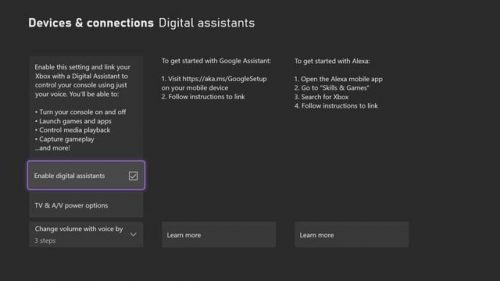
با صرف نظر از این قابلیت و انتخاب گزینۀTv And A/V Pover Options میتوانید به قابلیتی که مد نظرتان بود برسید. و سپس با فعالکردن گزینه HDMI_CEC میتوانید این قابلیت را برای ایکسباکس سری اس و ایکسباکس سری ایکس فراهم آورید. این اقدامات باعث روشن و خاموش شدن هم زمان دستگاه تلویزیون یا مانتور با کنسول بازی میشود. توجه داشته باشید که با انجام این کارها برای فعالکردن این گزینه باید کنسول بازی سری ایکس را برای یک بار Restart کنید تا تغییراتی که اعمال کردهاید عملی شوند.
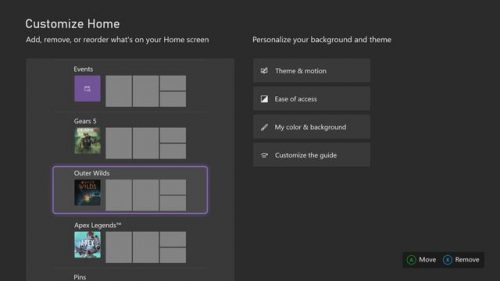
فعال کردن دستیارهای صوتی دیجیتالی در ایکسباکس سری اس و ایکسباکس سری ایکس
دستیارهای صوتی همچون Alexa و Google Assistant ساخته شده توسط شرکت آمازون هستند. این دستیارها بخش عظیمی از زندگی وسیع کاربران دنیای دیجیتالی و فناوری را تشکیل دادهاند .اگر تمایل دارید که کنترل دستگاه کنسول خود را توسط صوت و به زبان آوردن کلمۀ Xbox انجام دهید. همچنان این قابلیت در کنسول بازی سری ایکس وجود دارد. استفاده از این قابلیت دیگر مثل قبل با انتخاب گزینۀ Kinect)) نیست باید برای فعال کردن دستیار صوتی کنسول خود به قسمت تنظیمات Settings)) رفته و با ورود به گزینههای انتهایی لیست مد نظر قسمتی تحت عنوان Devices And Connections را انتخاب کنید. پس از آن با فشردن گزینۀ فعالکردن دستیار صوتی(Enable Digital Assistant ) و فعالسازی تیک سفید در کنار این گزینه باید مراحل بعدی کار را توسط اپلیکیشنهای مخصوص به دو دستیار Alexa و Google Assistant جهت شناسایی گجت Alexa و یا گوشی همراه انجام دهید. مراحل بالا تنها بخشی از توضیحات راه اندازی اولیۀ ایکبکس سری ایکس میباشد.
تعدادی از گزینۀهای دستیار صوتی گوگل در کنسولبازی سری اس و کنسول سری ایکس شامل موارد زیر میباشند:
Alexa,tell Xbox to launch
Alexa,tell Xbox to pause/resume
Alexa,tell Xbox to turn on/off
Alexa,tell Xbox to turn volume up/down
Alexa,tell Xbox to launch [game name]
Alexa, ask Xbox What I Can Say
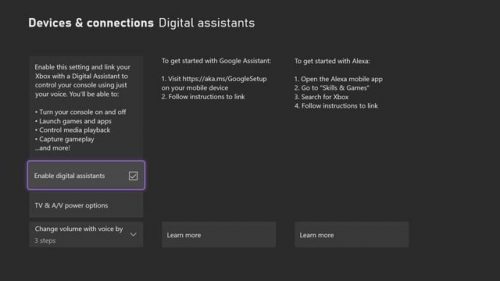
تعدادی از گزینۀهای دستیار صوتی گوگل در کنسول بازی سری اس و کنسول سری ایکس شامل موارد زیر میباشند:
Hey Google,pause/resume on Xbox
Hey Google,play [game name] on Xbox
Hey Google,turn on /off Xbox
Hey Google, mute Xbox
Hey Google, take a screenshot on Xbox
Hey Google, record that on Xbox
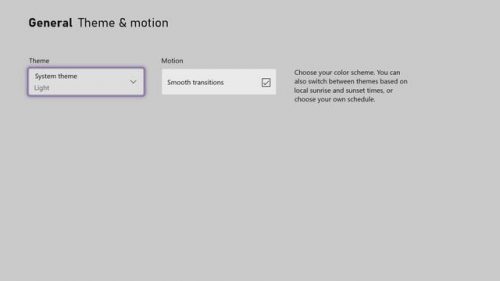
طریقۀ شخصی سازی کردن ایکسباکس سری اس و ایکسباکس سری ایکس
در زمانی که داخل منوی اصلی ایکسباکس هستید، با فشار دادن کلمۀ نمایش (View ) که به شکل دو پنجرۀ داخل هم رفته روی کنترل دستگاه وجود دارد، میتوانید منوی اصلی کنسول را طبق سلیقۀ خود شخصی سازی کنید. پس از فشردن کلمۀ ذکرشده صفحۀ جدیدی بهنام Customize Home باز میشود. خاصیت فضای مد نظر این است که کاربران میتوانند اولویت و ترتیب تمام گزینههای موجود در صفحۀ اصلی خود را به دلخواه حذف و یا آرایش کنند. علاوه بر آن این قابلیت در کنار حذف گزینههای گوناگون مثل: عناوین توصیه شده و یا بازی، کاربران این کنسولها گزینههای جدیدی همچون گروههای چت و دوستان را به صفحۀ اصلی اضافه کنند. علاوه بر آن میتوان به قابلیت جدیدی که به نهمین نسل ایکسباکسهای ساخت شرکت مایکروسافت اضافه شدهاست اشاره کرد. که میتوان از امکان تغییر تم و پسزمینۀ این کنسولها سخن به میان آورد. برای انجام دادن تغییرات پسزمینه و تمهای کنسول بازی به گزینۀ Theme And Motion مراجعه کنید. تا به اینجا دیدید که راهاندازی اولیۀ ایکسباکس سری ایکس به راحتی امکان پذیر است.
تا به امروز تنها سه پسزمینه برای کنسولهای سری اس و سری ایکس در نظر گرفته شدهاست. این سه پسزمینه عبارتند از: تیره (Dark) که این پسزمینه به صورت پیشفرض برای این کنسولها در نظر گرفته شدهاست. پسزمینه بعدی روشن Light)) میباشد، و در اخر به پسزمینۀ برنامهریزی شده Scheduled)) میرسیم، در این قابلیت با توجه به طلوع و غروب خورشید شاهد تغییرات خودکار در میزان نور میشویم که نسبت به موقعیت گاهی تیره یا روشن و یا از میزان نور کاسته یا به این میزان افزوده میشود.
علاوه برآن مانند گذشته یکی از دیگر امکانات شخصیسازی منوی اصلی قسمتMy Color And Background میباشد. این قابلیت به کاربران این امکان را میهد تا پسزمینهای کاملاً ساده و فقط با بهرهگیری از یک رنگ مطابق با سلیقۀ شخصی خود داشته باشند. همچنین کاربران این کنسولها میتوانند تصویری به دلخواه و مطابق با سلیقۀ خود از حافظه ی ذخیره سازی جداگانه مانند فلش USB استفاده کنند. این نوع پسزمینه شامل تصاویر برداشته شدۀ هنری اچیومنت عناوین ،تصاویر گرفته شده در حین بازی و یا تم داینامیکی را انتخاب کنند. از این موارد میتوانید در راهاندازی اولیۀ ایکسباکس سری ایکس بهره ببرید.
همچنین اگر میخواهید از تصاویری با میزان کنتراست بالا یا رنگ ترکیبی استفاده کنید و یا اینکه از گزینههای شخصیسازی بیشتر برای پسزمینۀ کنسول بازی خود استفاده کنید باید به بخش Ease Of Access بروید و از این امکان بهرهمند شوید.
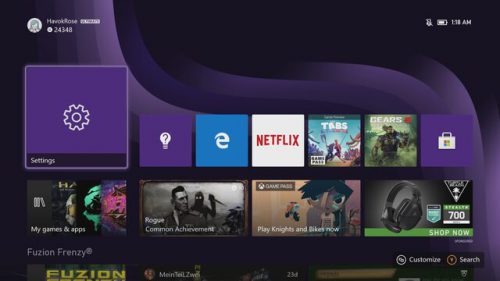
طریقۀ شخصیسازی منوی راهنما
هنگامی که کاربران کنسولهای بازی دکمه Xbox را روی کنترلرهای خود فشار میدهند، منویی تحت عنوان نوار راهنما Guide) ) در گوشۀ سمت چپ تصویر باز میشود. در این نوار گزینههایی که از آنها تحت عنوان گزینههای پرکاربرد و ضروری یاد میشود وجود دارد. اما قابلیتی که شاید اکثراً از آن بی اطلاع باشند تغییر اولویتهای قرارگیری و شخصیسازی گزینههای به نمایش درآمده در این منو است. برای شروع مراحل شخصی سازی کردن ابتدا کلید Xbox را فشار داده و به قسمت سر برگ پروفایل خود بروید، گزینۀ Profile And System را بیابید و سپس گزینۀ Custumiz The Guide را انتخاب کنید. حالا میتوانید به صفحۀ شخصیسازی بروید و تمامی گزینههایی که وجود دارند و به نمایش در آمدهاند را بهترتیب دلخواه خود
شروع به چیدن کنید. توجه داشته باشید که برخلاف بخش شخصی سازی کردن منوی اصلی راهاندازی اولیۀ ایکسباکس سری ایکس، کاربران این کنسولها در این قسمت نمیتوانند گزینهای را حذف کنند. فقط میتوانند گزینههای موجود را جابهجا کنند.
علاوه بر آن یک توصیۀ کاربردی برای آن دسته از کاربرانی که که همواره به تجربۀ عناوین مختلف به همراه دوستان خود و یا ذخیرۀ تصاویر میپردازند. برای دستیابی به این امکان دو گزینۀ Friends و Capture And Share را در ردیفهای اول منوی راهنما قرار دهید، تا در هنگام نیاز به دسترسی آنها بلافاصله بتوانید این اقدامات را انجام دهید.

تنظیمات بخش ذخیرهسازی تصاویر
در کنسول بازی سری اس و کنسول بازی سری ایکس به صورت پیشفرض تنظیمات ذکر شده در پایین را تحت عنوان
دستورالعملهای ذخیرهسازی تصاویر و ویدئوها در نظر گرفتهاند:
اجازۀ شروعشدن ثبت تصاویر و ویدئوهای عنوانهای بازی: توسط کاربر و بازی ویدئویی
مدت زمانی که در نظرگرفته میشود برای ثبت و ذخیرۀ ویدئوهای مدنظر: حدوداً ۴۵ ثانیه
میزان وضوح تصویر ویدئوهای ذخیره شده: ۱۰۸۰ پیکسل و با فرمت SDR است
محل ذخیرهسازی فایلها: حافظهی داخلی
برای ایجادکردن تغییرات در این زمینه و راهاندازی اولیۀ ایکسباکس سری ایکس میتوانید به قسمت Setting مراجعه کرده سپس به یکی از گزینههای انتهایی یعنی Preferences مراجعه کنید وگزینۀ Capture And Share را انتخاب کنید. در این قسمت از تنظیمات، تمام گزینههای مربوط به قسمت شخصیسازی ثبت تصاویر و ویدئوهای مدنظر وجود خواهند داشت. برخلاف تنظیمات پیشفرض در نظر گرفته شده، کاربران این کنسولها میتوانند کلیپهای ویدئویی به مدت زمان حدوداً ۳۰ثانیه را با وضوح تصویردر حد ۴k در دستگاه کنسول خود ذخیره کنند. در زمان اشتراکگذاری این فایلها شبکۀXbox live بهصورت خودکار فقط وضوح تصویر ۱۰۸۰p را پشتیبانی میکند. در صورتیکه برخلاف ویدئوهای ذخیره شده، تصاویر با میزان وضوح ۴k میتوانند با حجم اصلی و با کیفیت مناسب به اشتراک گذاشته شوند.
طریقهی پیوست کنترلرتان با حساب شخصی خود
اگر جزو آن دسته از کاربرانی هستید که کنسول بازی سری ایکستان را با دوستان خود به اشتراک میگذارید بهتر است بعداز راهاندازی اولیۀ ایکسباکس سری ایکس کنترلر خود را به حساب شخصی و پروفایل خودتان پیوست کنید. با انجام اینکار باعث میشوید تا کنترلر شخصی شما همیشه متعلق به حساب کاربری مدنظرتان باشد. این امر باعث این میشود که دیگر کنترلرهای دیگر نتوانند به حساب شخصی شما راه پیدا کنند، وبدون اجازه از آن بهرهمند شوند.
یکی از کوتاهترین راههای پیوست کنترلر به یک حساب کاربری شبکۀ Xbox Live با استفاده از تنظیمات کنسول بازی سری اس و کنسول بازی سری ایکس است. با بازکردن گزینۀ Setting به قسمت Account Menu بروید و سپس گزینۀ Security And Passkey,sign-In را انتخاب کنید. در این قسمت میتوان با فشاردادن گزینۀLink This Controller To Sign In طریقۀ ورود به حساب کاربری خود را به روشن نمودن کنترلر مخصوص به خودتان تغییر دهید.
بهترین روش برای تنظیمات صفحۀ نمایش.
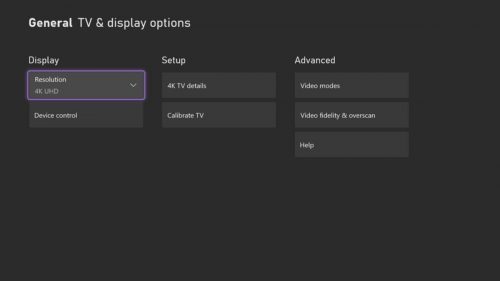
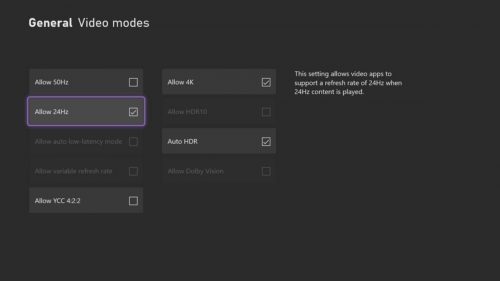
برای داشتن یک بازی خوب و با کیفیت بهتر است تنظیمات صفحۀ نمایشگر خود را یک بار تماماً بررسی کنید تا مطمئن شوید که در زمان پخش بازی صفحۀ شما در بهترین حالت ممکن قرار دارد. برای این کار باید به قسمتSettings به گزینه TV And Display Options رفته و بعد از آن باید تمامی دادهها و مشخصههای مانیتور خود را با مشخصههای به نمایش درآمده در صفحۀ خود مقایسه کنید.
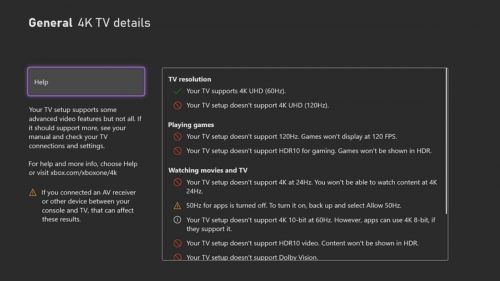
باید در نظر داشته باشید که این بررسی برای اطمینان بیشتر از بهترین کیفیت تصویر انجام میشود چرا که در بیشتر موارد کنسول بازی بهترین کیفیت ممکن را برای پخش در نظر میگیرد. در مرحلۀ بعد اگر در نشان دادن بهترین کیفیت دچار مشکل شدید بهتر است برای بهبود و حل این موضوع به قسمت General 4K TV Detailsدر بخش تنظیماتی که قبلاً توضیح دادیم رفته و اگر با اخطار و خطایی که در بخش عکس این قسمت میبینید مواجه شدید باید به شرکت سازنده برای رفع مشکل مراجعه کنید. شما برای داشتن بهترین کیفیت ممکن باید از کابل و تلویزیونی استفاده کنید که قابلیت پشتیبانی از تکنولوژی HDMI 2.1را داشته باشد.
محصولات مرتبط :
مقالات مرتبط :




برای نوشتن دیدگاه باید وارد بشوید.